I Planner behöver du inte ägna tid åt att återskapa samma aktivitet inom samma plan eller mellan olika planer. Du kan också flytta aktiviteter från plan till plan. Med kommandona Kopiera uppgift och Flytta uppgift kan du:
-
Kopiera uppgifter från en plan till en annan
-
Flytta aktiviteter från en plan till en annan
-
Upprepa en aktivitet i en plan
-
Skapa multiplar av samma uppgift så att du kan tilldela en enskild uppgift till alla i gruppen
Lär dig hur du kopierar en uppgift, flyttar en uppgift och vad som kopieras och vad som inte kopieras.
Behöver du kopiera mer än bara en uppgift? Du kan också kopiera en plan.
Kopiera en uppgift
-
I Planner väljer du den uppgift som du vill kopiera.
-
Öppna menyn Mer för uppgiften genom att välja de tre punkterna (. . .) i uppgiftens övre högra hörn och välj sedan Kopiera uppgift.
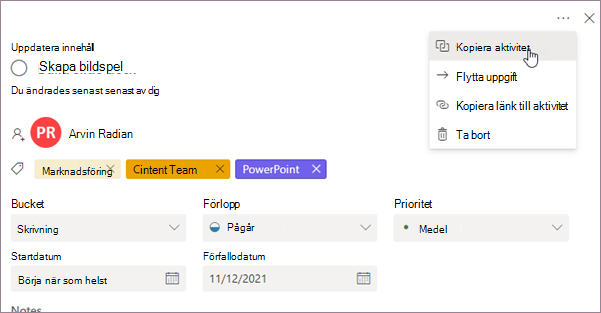
Eller så kan du öppna aktivitetens Mer-meny direkt från anslagstavlan och sedan välja Kopiera uppgift.
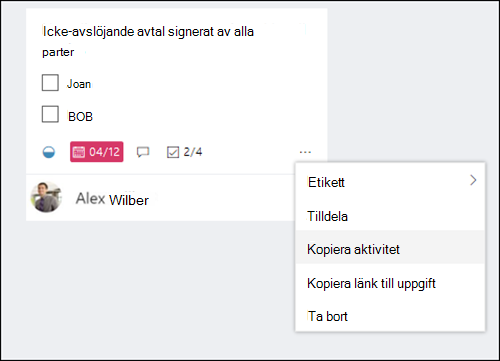
-
Du kan ändra namnet på aktiviteten, kopiera aktiviteten till en annan plan, välja en annan bucket och även välja vilka data du vill kopiera över.
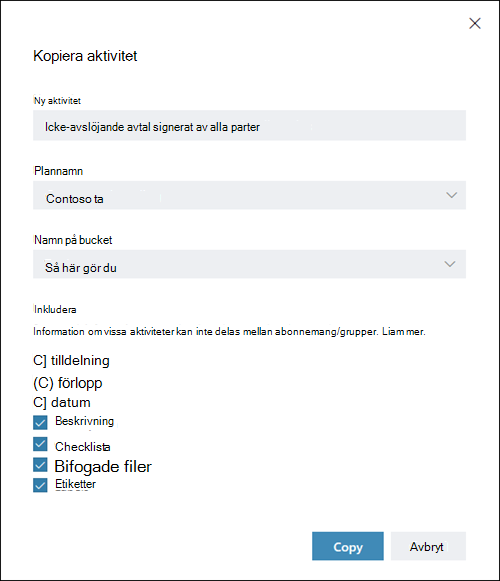
-
Om du vill kopiera aktiviteten till en annan plan använder du listrutan Plannamn för att välja en annan plan. Du kommer att märka att tilldelning, bifogade filer och etiketter inte kan kopieras mellan olika planer. Mer information finns i Vad som kopieras och vad som inte kopieras.
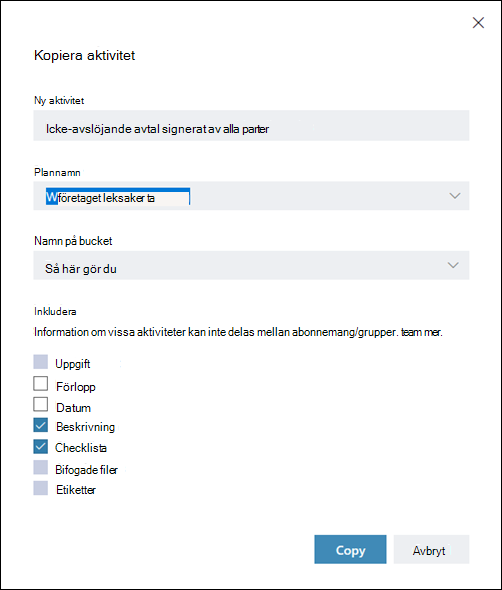
-
Spara ändringarna genom att välja Kopiera .
-
Du får ett meddelande om att uppgiften har kopierats. Du kan klicka på meddelandet så kommer du till den nya uppgiften som du just kopierade.
Flytta en uppgift
-
Markera den uppgift som du vill flytta i Planner.
-
Öppna menyn Mer för uppgiften genom att välja de tre punkterna (. . .) i uppgiftens övre högra hörn och välj sedan Flytta uppgift.
Eller så kan du öppna aktivitetens Mer-meny direkt från anslagstavlan och sedan välja Flytta uppgift.
-
Välj planen och bucketen där du vill placera aktiviteten.
Obs!: När du flyttar en aktivitet till en ny plan går dess etikettinformation förlorad. Etiketter finns inte i alla abonnemang.
-
Välj Flytta.
-
Du får ett meddelande om att uppgiften har flyttats. Du kan klicka på meddelandet så kommer du till uppgiften på den nya platsen.
Vad som kopieras och vad som inte kopieras
I följande tabell beskrivs vilka element i en aktivitet som kan kopieras till en ny aktivitet eller till en ny plan.
|
Kopiera inom samma plan |
Kopiera till en annan plan |
Kommentarer |
|
|---|---|---|---|
|
Uppgift |
Ja |
Nej |
Personer tilldelningar kopieras inte som standard. Du måste markera kryssrutan Uppgift . Du kan inte heller kopiera tilldelningar till olika abonnemang eftersom medlemskapen kan vara annorlunda. Ange och uppdatera status för en uppgift |
|
Förlopp |
Ja |
Ja |
Aktivitetsstatus kopieras inte som standard. Du måste markera kryssrutan Förlopp . |
|
Datum |
Ja |
Ja |
Datum kopieras inte som standard och du måste markera kryssrutan Datum . |
|
Beskrivningar |
Ja |
Ja |
Beskrivningar sparas och kopieras till nya planer och uppgifter. Du kan dock avmarkera kryssrutan Beskrivningar om du inte vill kopiera över den informationen. |
|
Checklistor |
Ja |
Ja |
Checklistor sparas och kopieras till nya planer och uppgifter. Du kan dock avmarkera kryssrutan Checklista om du inte vill kopiera över den informationen. |
|
Bifogade filer |
Ja |
Nej |
Bifogade filer i aktiviteter kan bara kopieras från samma plan. Bifoga filer, foton eller länkar till en uppgift |
|
Etiketter |
Ja |
Nej |
Etiketter är planspecifika. Du måste skapa och tilldela nya etiketter om du kopierar uppgiften till en ny plan. Flagga uppgifter med etiketter |
|
Kommentarer |
Nej |
Nej |
Kommentarer kopieras inte till den nya aktiviteten. |










